Chưa có sản phẩm trong giỏ hàng.
Thủ thuật Laptop
Cách sửa lỗi mất thanh công cụ (Taskbar) dưới màn hình khi duyệt web – Thủ thuật máy tính
Cách sửa lỗi mất thanh công cụ (Taskbar) dưới màn hình khi duyệt web – Thủ thuật máy tính Thanh công cụ (Taskbar) hiển thị dưới màn hình giúp bạn thuận tiện thao tác, nhưng máy tính của bạn bị mất thanh công cụ dưới màn hình khi vào web. Click xem ngay cách khắc phục!
Đôi lúc, máy tính của bạn xuất hiện tình trạng mất thanh công cụ (Taskbar) dưới màn hình khi duyệt web. Điều này khiến thao tác trở nên bất tiện và muốn tìm cách khắc phục trạng thái này. Bài viết này sẽ hướng dẫn cho bạn cách sửa lỗi mất thanh cụ dưới màn hình khi vào web dễ dàng. Cùng theo dõi nhé!
1. Kiểm tra và thoát chế độ toàn màn hình
Chế độ toàn màn hình khi duyệt web có thể khiến các thanh công cụ, taskbar biến mất.
Bạn hãy thử kiểm tra xem máy có đang ở chế độ toàn màn hình không. Nếu có, chỉ cần ấn phím F11 (hoặc tổ hợp phím Fn + F11, tùy dòng máy) để thoát chế độ toàn màn hình là được.
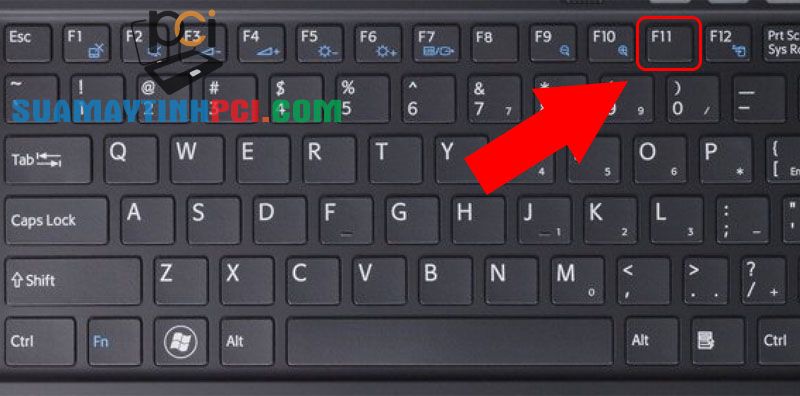
Ấn phím F11 để thoát chế độ toàn màn hình
2. Tắt chế độ tự động ẩn Taskbar
Có thể trong qui trình sử dụng, bạn đã vô tình chuyển Taskbar sang chế độ tự động ẩn, vậy nên bạn hãy kiểm tra và tắt chế độ tự động ẩn nếu như nó đang được kích hoạt.
Bước 1 : Kéo chuột xuống bên dưới màn hình để hiện thanh Taskbar , sau đó Click chuột phải vào Taskbar > Chọn Properties .

Click chuột phải vào Taskbar và chọn Properties
Bước 2 : Tại phần Taskbar,bỏ tick 2 mục Auto – hide the taskbar và Use small icon > Chọn OK .

Tắt 2 mục Auto – hide the taskbar và Use small icon
3. Thiết lập lại màn hình máy tính
Việc bạn thường xuyên kết nối máy tính với máy chiếu, tivi,… để chia sẻ màn hình sẽ cũng có thể khiến kích cỡ và độ phân giải thay đổi làm người sử dụng cho là xuất hiện lỗi không hiện thanh taskbar khi vào web. Do đó, bạn nên thiết lập lại màn hình máy tính để khắc phục lỗi.
Bước 1 : Click chuột phải trên màn hình Desktop > Chọn Screen Resolution .

Chọn Screen Resolution
Bước 2 : Tại mục Resolution, chọn chế độ Recommended > Nhấn Apply > Chọn OK .
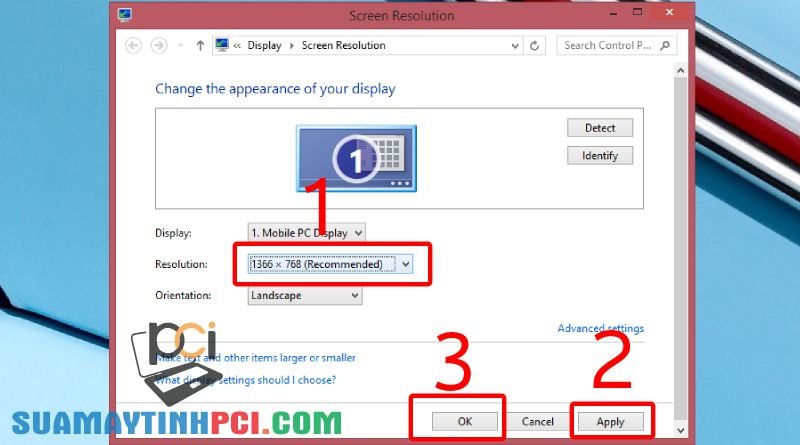
Chọn chế độ Recommended
4. Khởi động lại máy tính
Việc xung đột màn hình nhẹ cũng cũng có thể gây ra lỗi mất thanh công cụ (Taskbar) dưới màn hình, khi đó, bạn hãy thử khởi động lại máy để khắc phục lỗi này.
Một số mẫu laptop đang buôn bán tại PCI Computer
Mong rằng hướng dẫn trên sẽ giúp bạn khắc phục được lỗi mất thanh công cụ dưới màn hình khi trình duyệt web. Chúc bạn thành công. Cảm ơn đã theo dõi!
máy tính, taskbar, lỗi mất thanh công cụ, mất thanh công cụ khi vào web, lỗi mất thanh công cụ dưới màn hình khi vào web
Bài viết (post) Cách sửa lỗi mất thanh công cụ (Taskbar) dưới màn hình khi duyệt web – Thủ thuật máy tính được tổng hợp và biên tập bởi: suamaytinhpci.com. Mọi ý kiến đóng góp và phản hồi vui lòng gửi Liên Hệ cho suamaytinhpci.com để điều chỉnh. suamaytinhpci.com xin cảm ơn.

 Chuyên Nghiệp trong phục vụ với hơn 20 Kỹ thuật IT luôn sẵn sàng tới tận nơi sửa chữa và cài đặt ở Tphcm. Báo giá rõ ràng. 100% hài lòng mới thu tiền.
Chuyên Nghiệp trong phục vụ với hơn 20 Kỹ thuật IT luôn sẵn sàng tới tận nơi sửa chữa và cài đặt ở Tphcm. Báo giá rõ ràng. 100% hài lòng mới thu tiền.









